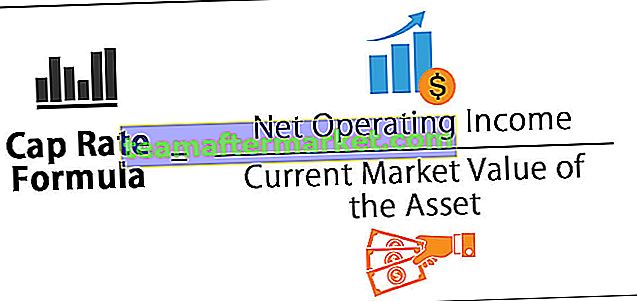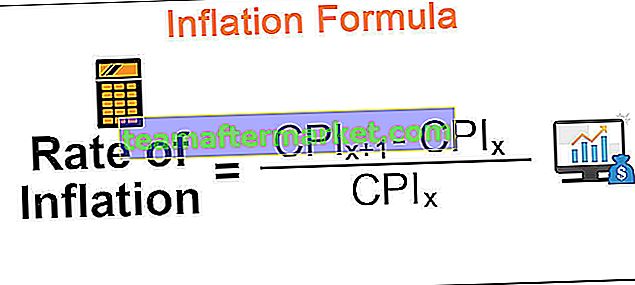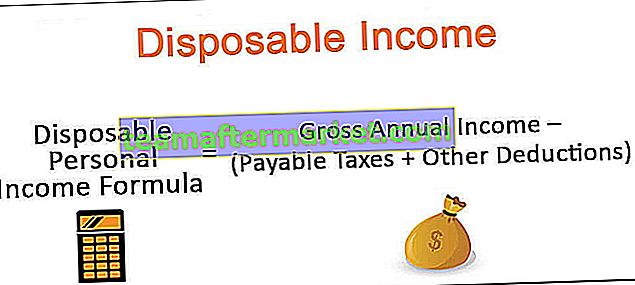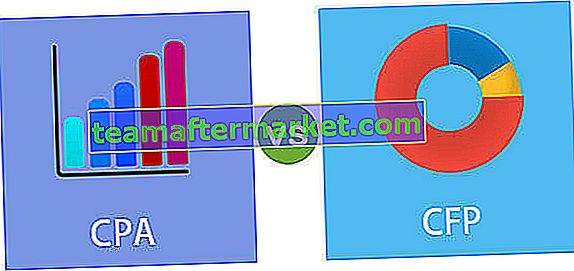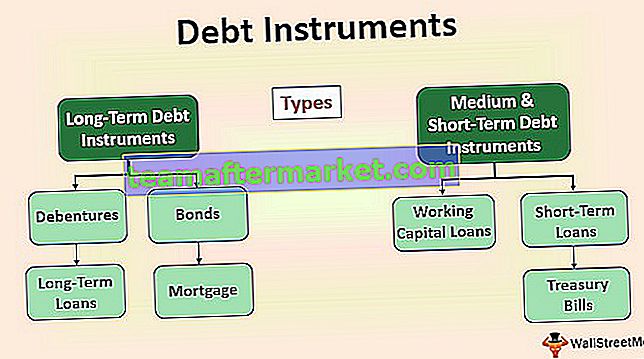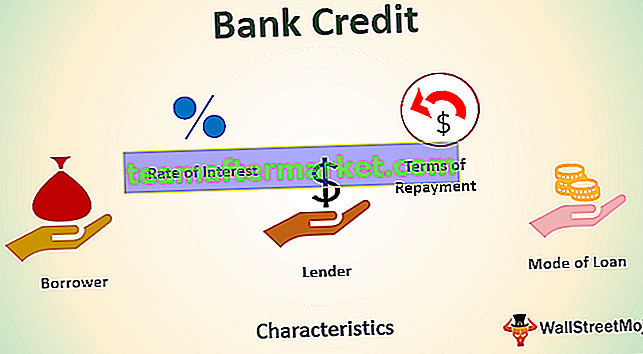Staplat diagram i Excel (kolumn, stapel och 100% staplat)
Staplade diagram i Excel är av tre typer, staplade kolumndiagram, staplade stapeldiagram och 100% staplade kolumndiagram och 100% staplade stapeldiagram, i staplade diagram staplas dataserier över varandra för en viss axel, i staplade kolumndiagram serierna staplas vertikalt medan serien staplas horisontellt i stapel.
I grund och botten finns det fyra staplade diagramalternativ:
- Staplad stapel
- Staplad kolumn
- 100% staplad stapel
- 100% kolumn.
Det finns ett alternativ för 2-D och 3-D, som ska väljas enligt presentationsstilens behov och krav.
Låt oss se var och en av dem i detalj med exempel -
Hur skapar jag ett stapeldiagram i Excel? (med exempel)
Du kan ladda ner denna Excel-mall för staplade diagram här - Excel-mall för staplade diagramExempel # 1 - Staplat kolumndiagram
- Steg 1 - Välj all data som vi måste skapa det staplade diagrammet, som nedan:
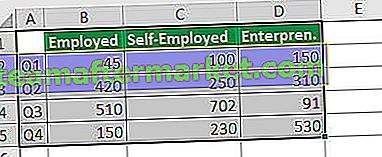
- Steg 2 - Klicka på Infoga och klicka sedan på Infoga kolumn eller stapeldiagram som nedan:
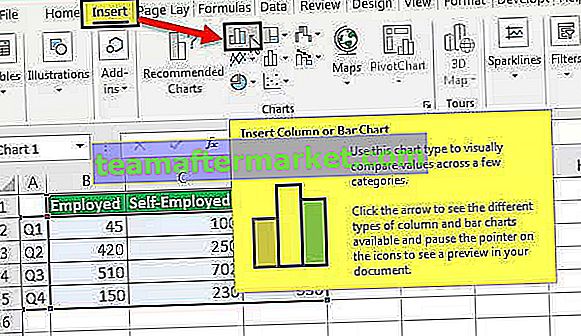
- Steg 3 - Efter att ha klickat ovanför en visas en ruta för att välja:
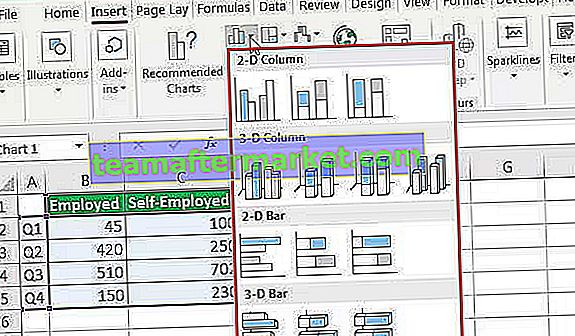
- Steg 4 - Se till att vi bara väljer staplad kolumn från 2-D eller under rutan:
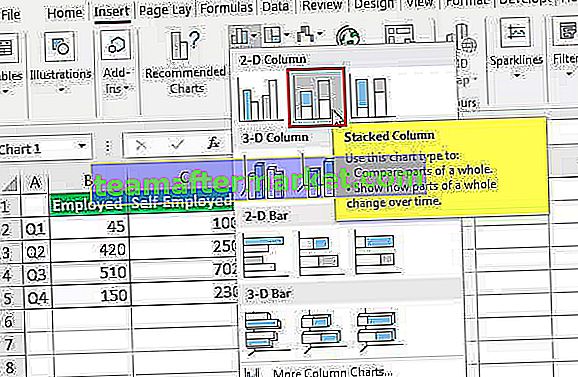
- Steg 5 - Efter att ha valt har vi som nedanstående staplade arealdiagram i resultatet:
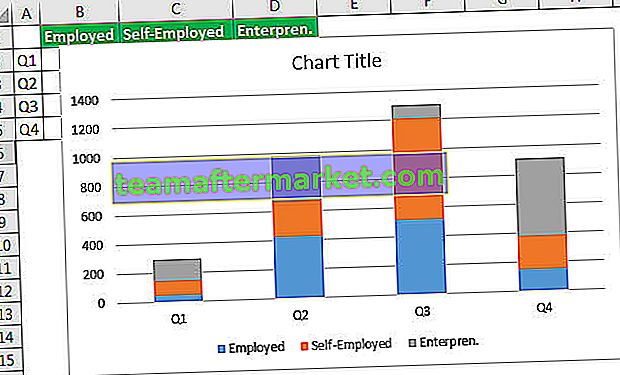
På samma sätt, om vi måste skapa i 3D-format måste vi välja den nedanstående från 3-D-kolumn:
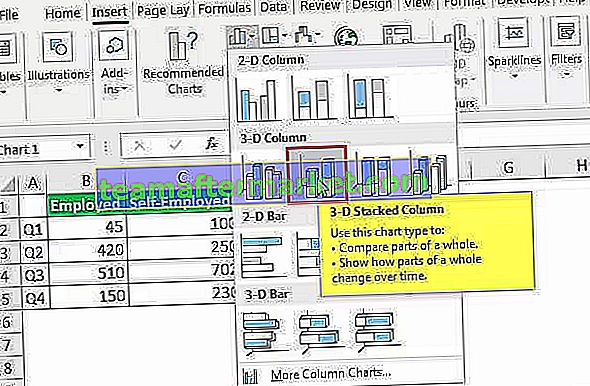
Efter att ha klickat på den inringade, nedan skulle resultatet bli, vilket bara är en 3D-kolumn Format:
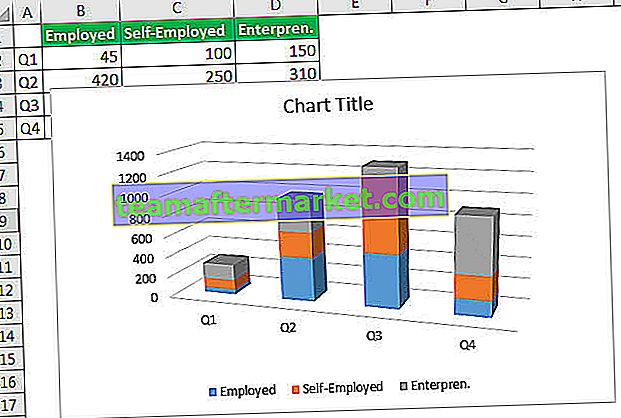
Exempel # 2 - Staplat stapeldiagram
Ovan är exemplen på 2-D & 3-D-kolumn, nu kommer vi att se detsamma i staplat stapeldiagramformat.
Nedan följer stegen som skiljer sig från ovanstående:
- Så istället för att välja alternativet från 2-D & 3-D-kolumnen måste vi välja 2-D & 3-D staplade stapeldiagram som nedan:
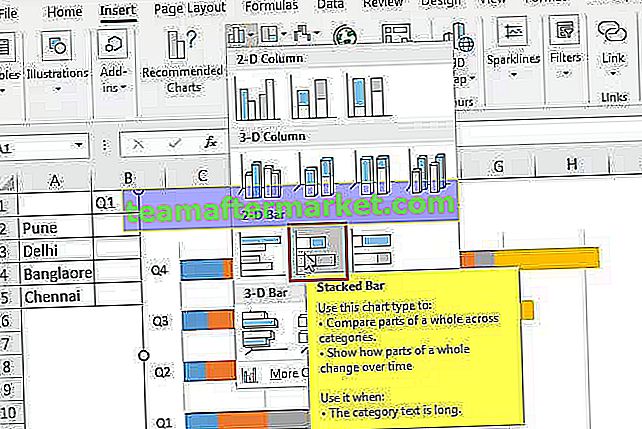
Nedan skulle resultatet för uppgifterna vara:
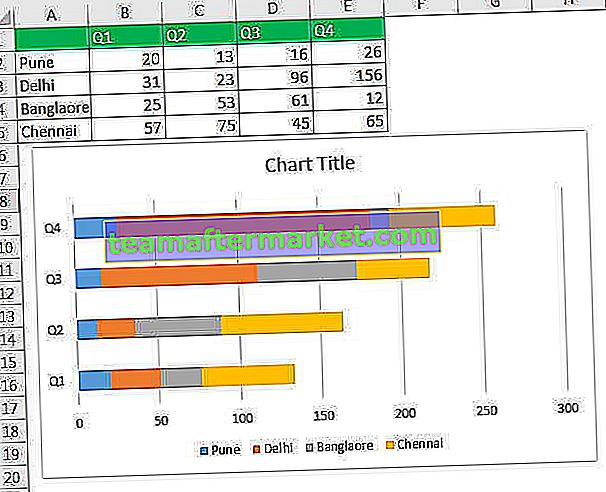
Här kan vi se skillnaden, nej. är horisontellt här och Q1, Q2 ... visas vertikalt. Det är vice versa för 2-D Kolumn. Om vi väljer ett 3-D staplat stapeldiagram skulle det vara detsamma men i 3-D-format. Så vi kan analysera ovanifrån och avsluta de olika resultaten om vi måste se ut det maximala nej. av Pune i vilket kvartal. Se först färgen på Pune som är blå, ges i diagrammet. Nu måste vi se i vilket kvartals blå stapel som är störst, så det är Q4 och nr. är 26 om vi tittar på data. Därför hjälper det att snabbt fatta ett beslut.
Exempel 3 - 100% staplat diagram
Det finns en annan typ av staplade diagram som 100% staplade diagram, där stapeln skulle vara 100% betyder i ovanstående exempel längden på stapeln eller kolumnen är bara total av data men här skulle stapeln eller kolumnen vara 100% och den färgade del är enligt data, som nedan:
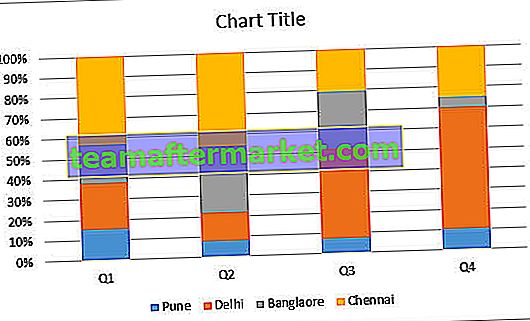
Så vi måste välja nedanstående för resultatet:
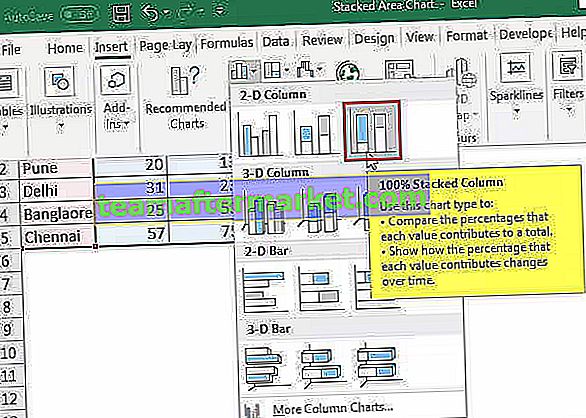
Samma, som ovan kan vi skapa för 3-D-kolumn, 2-D-stapel och för 3-D-stapel också genom att välja 3: e ovanifrån.
- 3-D-kolumn (100% staplad kolumn):
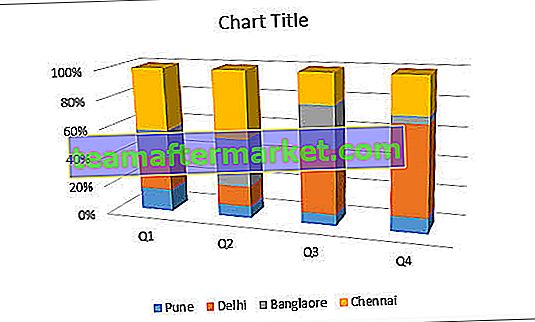
- 2-D-stapel (100% staplat diagram):
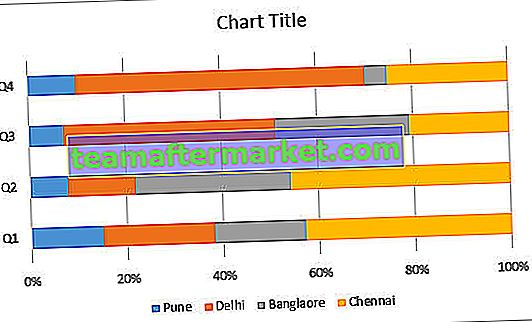
- 3-D-stapel (100% staplat diagram):
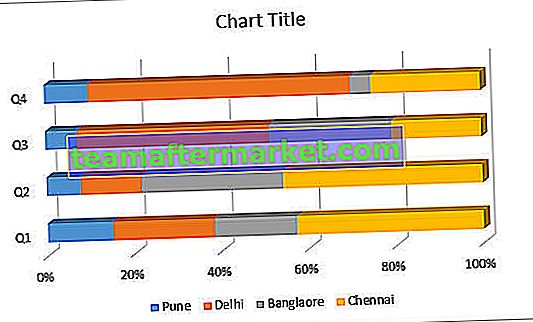
När ska jag använda ett staplat diagram?
- En del-till-helhet: Med hjälp av den staplade stapelraden kan vi klargöra skillnaden från del till helhet och vi kan se vad diagrammet pekar ut.
- Jämförelser: det staplade diagrammet används för att göra jämförelser mellan givna data som värden, produktioner eller många andra.
- Undersökningsresultat: För att visa resultaten av undersökningen används det staplade diagrammet för att känna till skillnaderna och markeringen.
- Rankning: Det staplade diagrammet används också för att visa rankningen över en tidsperiod. Kolumnen och diagrammet visar data efter längd och differentierar dem med en annan färg.
När ska jag inte använda staplat diagram?
I följande situationer måste vi undvika att använda det staplade diagrammet:
- Djupare analys: Det bör undvikas när man måste göra en djup analys från diagrammet eftersom det är att föredra för snabba beslut.
- Massor av data: Man måste undvika att använda det staplade diagrammet när det finns massor av data eftersom det är mycket svårt att analysera efter att ha sett många varianter.
Saker att komma ihåg
- Man kan ändra färgen på stapeln eller kolumnen genom att högerklicka och välja rätt alternativ enligt behov och krav.
- Titeln på diagrammet kan också läggas till för att bättre förstå eller skilja data.
- Varianterna ska väljas ordentligt när du skapar ett staplat diagram så att resultatet och analysen ska göras.